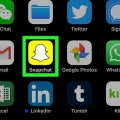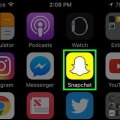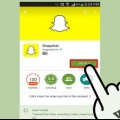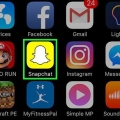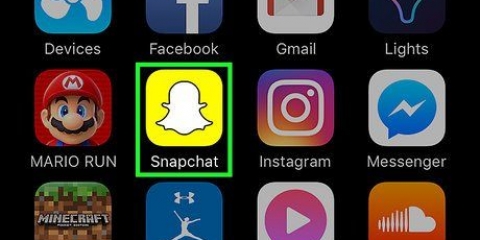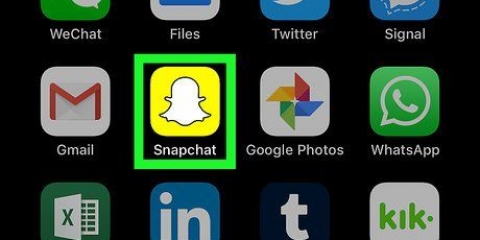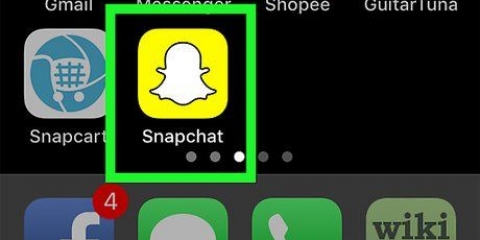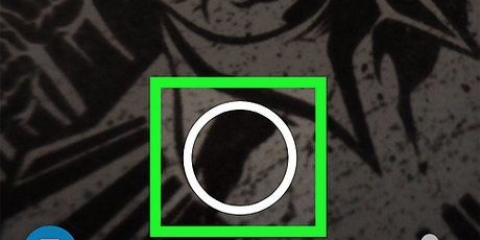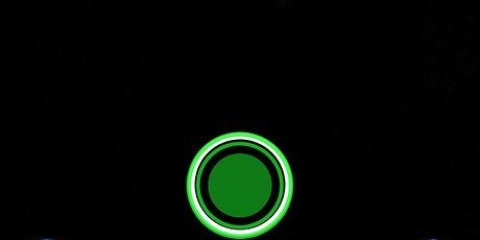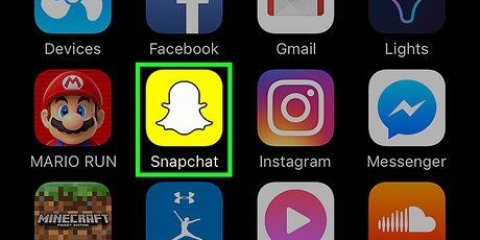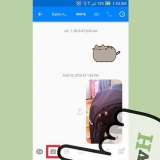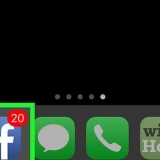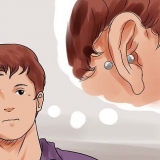Se puede enviar un Snap, la foto o el video corto que acaba de tomar a sus amigos y desaparecerá una vez que se abra, o se agregará a su `Historia`. Tu `Historia` es una colección de Snaps que creaste y agregaste a tu `Historia` en las últimas 24 horas. Los complementos agregados a su `Historia` desaparecerán después de 24 horas.
Configurar el temporizador en snapchat
En este artículo, aprenderá cómo configurar cuánto tiempo se puede ver una foto que ha enviado usando Snapchat antes de que desaparezca.
Pasos

1. Abrir Snapchat. Esa es una aplicación con un logo amarillo con un fantasma dentro.
- Ingrese su nombre de usuario y contraseña si no inicia sesión automáticamente.

2. toma una foto. Toque el gran círculo abierto en la parte inferior de su pantalla para hacer eso.
La duración de su foto o video depende de cuánto tiempo mantenga presionado el botón. Los videos de Snapchat pueden durar hasta 10 segundos.

3. Toque el icono `Temporizador`. Está en el lado derecho de tu pantalla.

4. Seleccione la duración. Desplazarse por los números del 1 al 10.
La duración que elijas determina cuánto tiempo estará visible tu foto en la pantalla del destinatario o de los seguidores de tu `Story`.

5. Toca en cualquier parte de tu foto. El tiempo de ejecución seleccionado aparecerá en medio del icono `Temporizador`.
Toque un ícono a la derecha para agregar texto, imágenes u otras cosas a su foto.

6. Toque el botón `Enviar a` en la esquina inferior derecha de la pantalla. Ahora la foto es la cantidad de segundos que acabas de configurar en el temporizador al ver a tus amigos o en tu `Historia`.
Artículos sobre el tema. "Configurar el temporizador en snapchat"
Оцените, пожалуйста статью
Similar
Popular